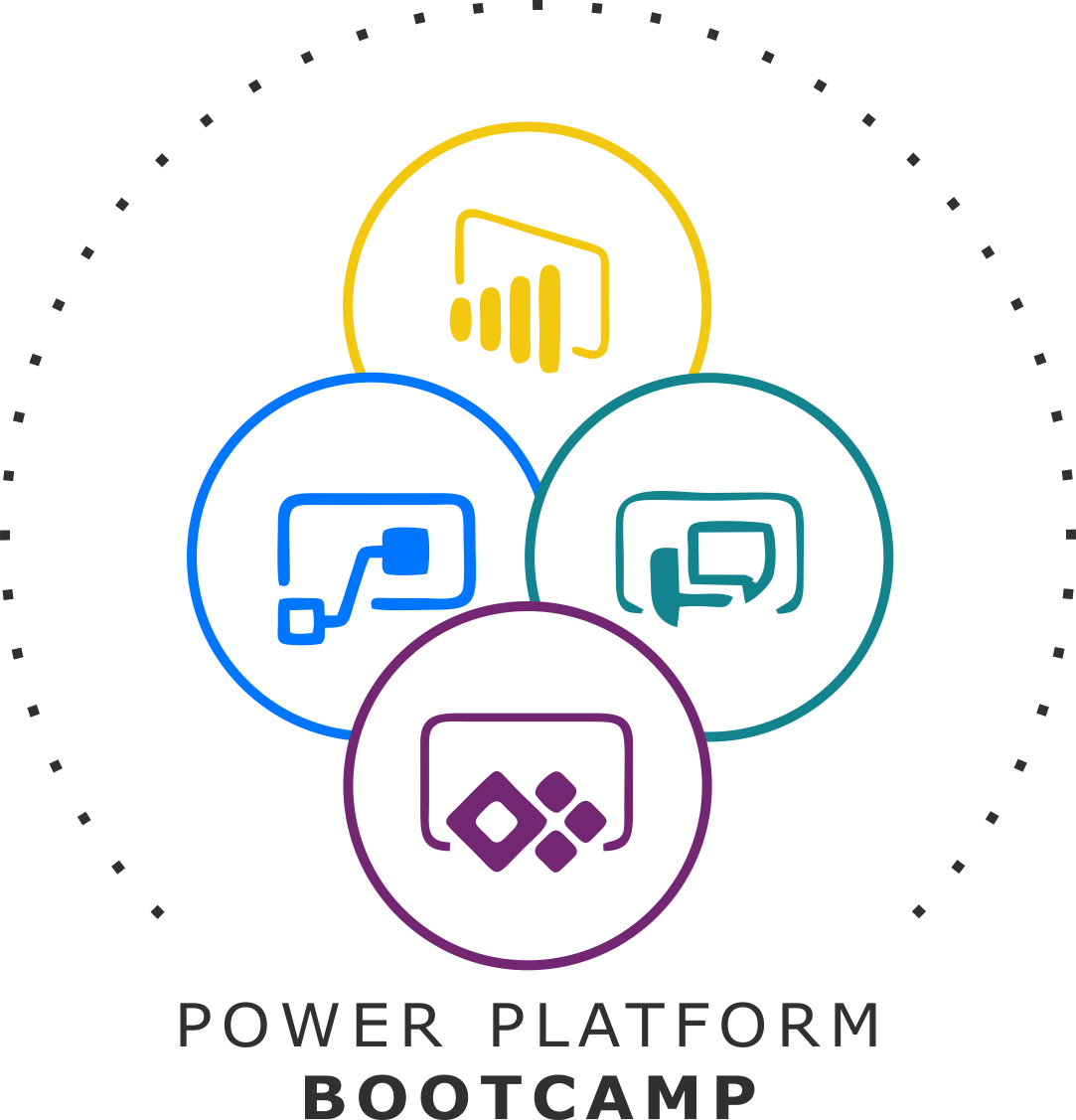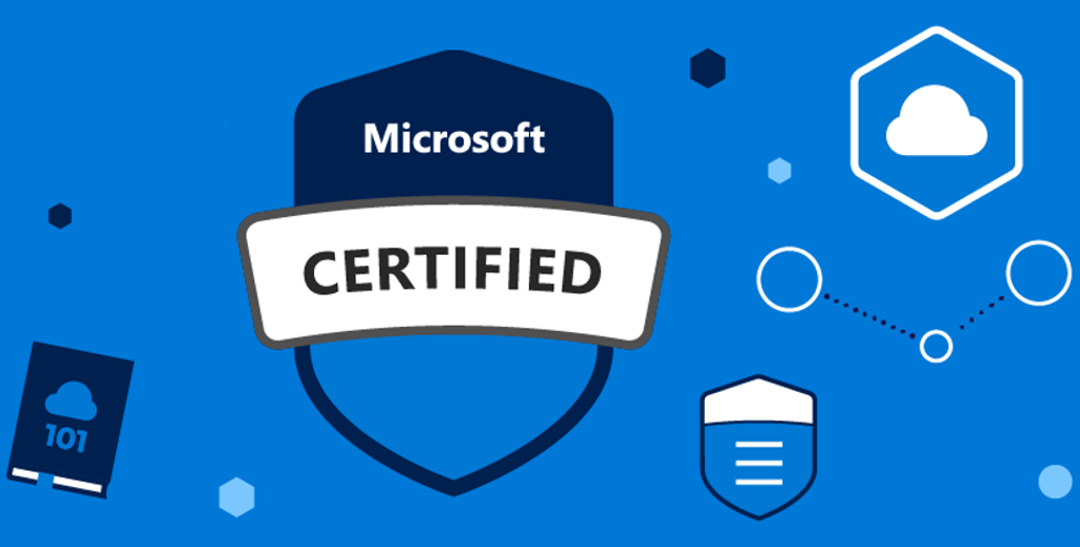En el post de hoy, os vamos a mostrar el potencial y características de la herramienta, o conjunto de herramientas, Power Apps, compuesto de aplicaciones, servicios, conectores y plataformas de datos.
¿Qué son las Power Apps?
Power Apps es una Plataforma de Aplicaciones de Bajo-Código (Low-Code Application Platform LCAP), que facilita la creación de aplicaciones para desarrolladores tanto profesionales como para usuarios de negocio, mediante una programación muy simple e intuitiva. Power Apps impulsa la transformación empresarial reduciendo el tiempo y costes del desarrollo: (fuente)
- Con un retorno de la inversión estimado de un 188% en tres años.>
- Con un coste medio de desarrollo un 74% menor, utilizando Power Apps.
- Con una mejora en la productividad de los empleados.
Independientemente del nivel técnico del usuario, Power Apps permite con sus herramientas convertir en diseñador de aplicaciones a cualquier usuario, ya sea del área de IT, o de otras áreas de negocio, como por ejemplo marketing, ventas o finanzas.
Power Apps está dentro del conjunto de herramientas de Microsoft llamada Power Platform, que permite acelerar el desarrollo con poca programación analizando datos, creando aplicaciones, automatizando procesos y creando agentes virtuales (chatbots) con más rapidez que nunca.
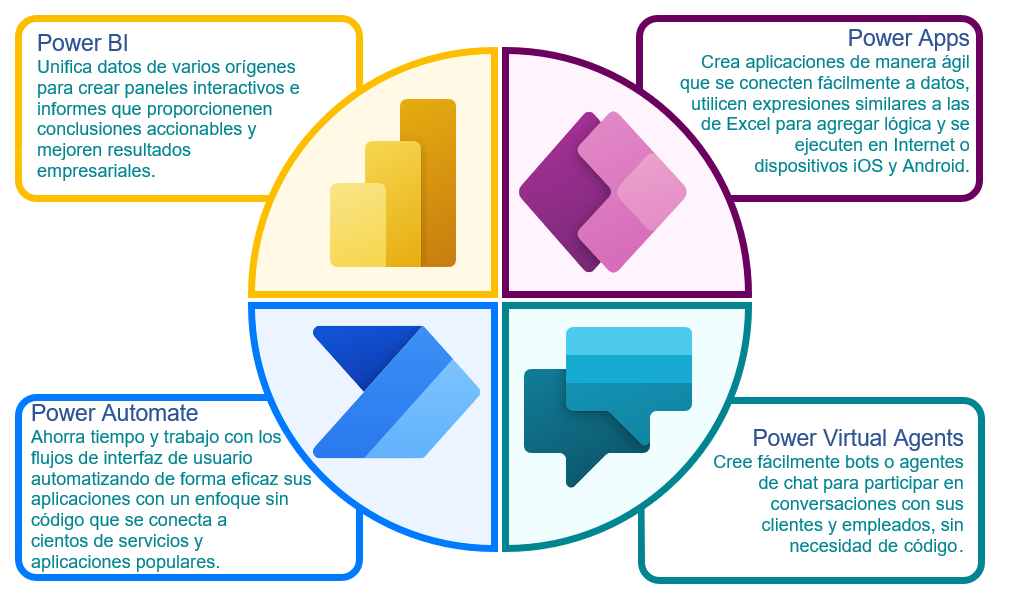
Las características principales que presenta esta herramienta son:
- proporciona plantillas predeterminadas para desarrollar y lanzar aplicaciones en el menor tiempo posible.
- permite crear aplicaciones ejecutables en cualquier dispositivo.
- permite integrar informes y paneles de Power BI para crear sitios web (Power Apps Portals).
- proporciona más de 200 distintos conectores, permitiendo una integración con los principales servicios, aplicaciones o plataformas del mercado.
- permite utilizar una gran cantidad de funciones avanzadas, que antes solo estaban disponibles para programadores profesionales.
¿Cómo puedo crear mis propias Power Apps?
Vamos a explicar, los pasos a seguir para crear sus propias Power Apps en cuestión de minutos. Las aplicaciones se crean mediante la herramienta de App Studio (disponible online).
Paso 1: Conectar fuente de datos
Paso 2: Crear la primera vista
Paso 3: Aplicar estilos a la vista
Paso 4: Vincular datos a la vista
Paso 5: Crear un formulario
Paso 6: Añadir interacciones
En este último paso en App Studio, añadimos las interacciones de botones para realizar las acciones necesarias, como por ejemplo, añadir un nuevo registro mediante el formulario, actualizar el listado, o modificar un registro. La forma de hacerlo es muy sencilla, seleccionando el elemento, nos aparece en la parte superior un selector de funciones que nos permite elegir la acción que deseemos según la lógica de la aplicación.
Paso 7: Publicar aplicación
Una vez ya hemos finalizado nuestra aplicación, ya podemos publicarla en el servicio de Power Apps. Desde la misma herramienta de App Studio, podemos publicar la aplicación para los usuarios de la organización o departamento. La aplicación además estará disponible de forma nativa para dispositivos iOS y Android.
En sumamoOs, preparamos y configuramos el entorno de Power Apps
Nosotros nos encargamos de configurar el entorno de Power Apps y Power Platform para que esté listo y pueda comenzar el desarrollo de sus aplicaciones cuando antes, así como la gestión del licenciamiento:
- Formación para la creación de aplicaciones: formamos y acompañamos a los usuarios independientemente del área de negocio al que pertenezcan, para que ellos mismos puedan atender sus necesidades en este ámbito.
- Instalación y configuración de los orígenes de datos: configuramos sus orígenes de datos y los conectamos a la infraestructura de Power Platform.
- Creación de aplicaciones piloto: en base a unas especificaciones o necesidades, creamos las primeras aplicaciones adaptadas a la empresa.
- Soporte: ofrecemos soporte en la creación y mantenimiento de aplicaciones en Power Apps y sus conexiones en Power Platform.
- Creación de informes en Power BI: somos expertos y contamos con un equipo certificado en Power BI. Ayudamos a su empresa a conocer y analizar mejor los datos generados mediante informes de Power BI.
- Configuración de reglas Power Automate: mediante flujos de trabajo inteligentes, automatizamos procesos mejorando la productividad de su empresa.
- Creación de agentes virtuales mediante Power Virtual Agent: Power Platform tiene integrada en su arquitectura agentes virtuales que permiten conectar a sus clientes con bots inteligentes, automatizando y mejorando el servicio.
Ejemplos de uso de Power Apps
Creación de aplicación departamental
En muchas ocasiones ocurre que un departamento debe satisfacer una necesidad interna que requiere de una pequeña aplicación y el área de IT no puede dar respuesta en los tiempos que requiere el departamento. Utilizando Power Apps el departamento dará salida a su necesidad de una manera rápida y eficiente.
También es una magnífica opción para crear pilotos con un bajo coste, con los que poder probar aplicaciones que, si funcionan, se podrán desarrollar con lenguajes de programación más avanzados, o si cumplen con los requisitos, continuar con Power Apps.
Gestión de una cadena de restaurantes
Mediante aplicaciones de Power Apps, se pueden crear aplicaciones que permitan mejorar la producción de una cadena de restaurantes. Se pueden automatizar los procesos como pedidos, reservas, compras de alimentos,
Por ejemplo, se pueden crear aplicaciones para gestionar los pedidos de compra alimentos para cada restaurante. Estos pedidos serán recogidos mediante una aplicación de Power Apps, que más tarde, la administración central se encargará de realizar la compra. Esto permite una mejor organización y automatización.
Gestión de una empresa de entrega de paquetes
Power Platform permite crear una aplicación que permita gestionar una empresa de reparto de paquetes:
- Mediante Power Apps, los repartidores pueden mantener el seguimiento de los paquetes , enviando y recibiendo actualizaciones en tiempo real. Así mismo, se puede informar a cada repartidor de ajustes en la ruta, o modificaciones en los repartos.
- Mediante Power Automate, se pueden crear flujos para automatizar procesos como las notificaciones a clientes sobre el día y hora estimada de la entrega.
- Mediante Power Virtual Agents, puede ofrecer soporte y ayuda a los clientes para que puedan verificar el estado de los envíos y ayudar a resolver los problemas de una forma rápida y eficaz.
- Mediante Power BI, se pueden crear informes de inteligencia de negocio que permitirán a la empresa mejorar y crecer.
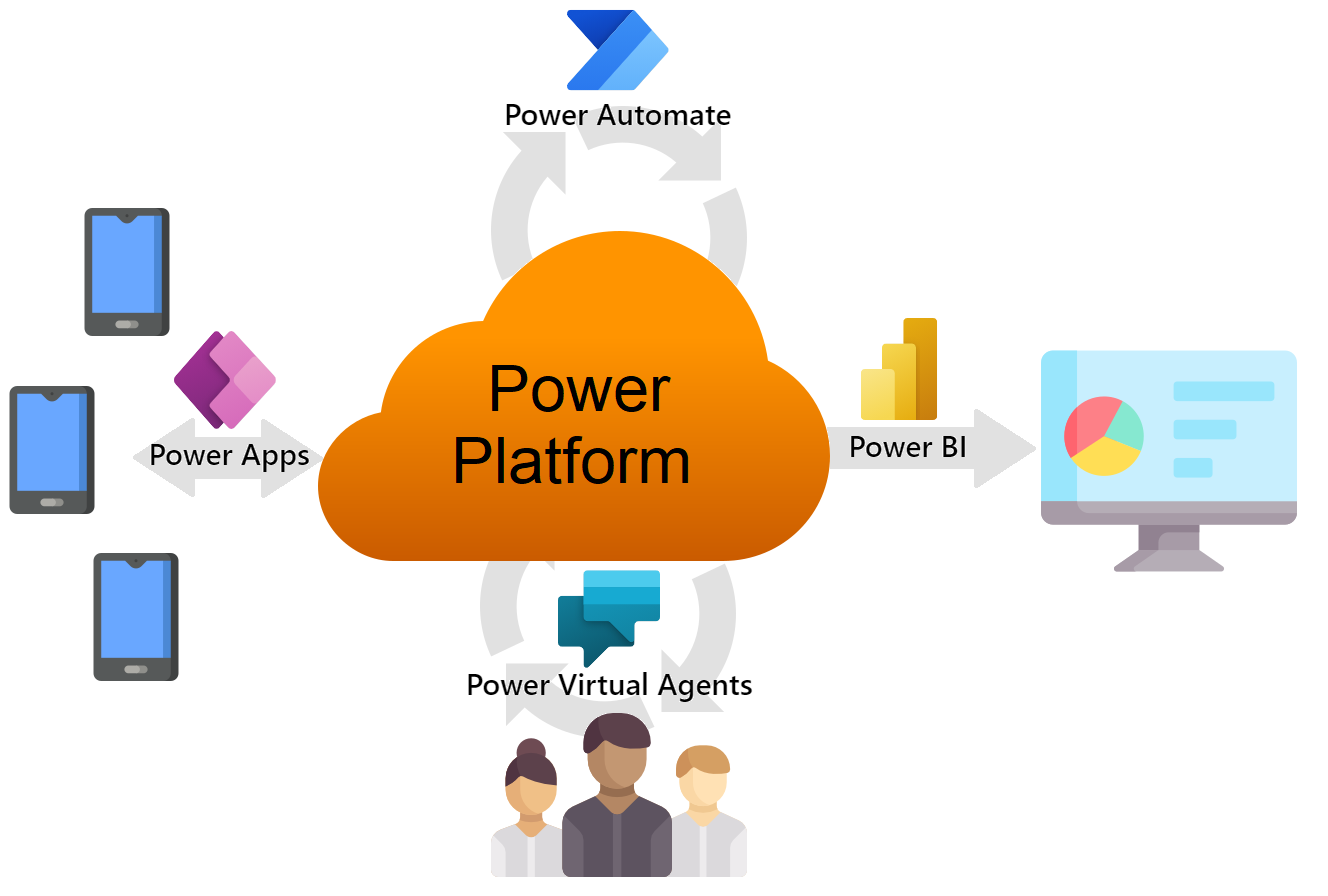
¿Quieres conocer más detalles?
En sumamoOs somos partner de Microsoft especializados en Power Platform, de modo que, si quieres averiguar más detalles sobre Power Apps, Power Automate, Power BI o Virtual Agents, puedes contactar directamente con nosotros a través del siguiente formulario para conocer cómo transformar tu empresa empleando la infinidad de posibilidades que ofrece Power Apps.